Möchten Sie ein Videos von Webseiten herunterladen wie YouTube, Facebook, Instagram und anderen? Wenn ja, gibt´s aber eine schlechte Nachricht, dass nicht alle Video-Streaming-Websites aufgrund von Urheberrechtsproblemen eine Download-Option anbieten. Aber weil so viele Leute gerne Videos herunterladen, wird das Herunterladen von Videos jetzt einfacher als zuvor. Wenn Sie wissen möchten, wie Sie ein beliebiges Video mit einem Online Video Downloader, einer Browser-Erweiterung oder einem Desktop-basierten Video-Downloader herunterladen können, können Sie hier alle Informationen finden. Außerdem finden Sie am Ende dieses Leitfadens eine besonders sichere und schnelle Methode, wie man Videos aus dem Internet herunterladen kann.

Egal, aus welchem Grund Sie Videos herunterladen möchten, befolgen Sie einfach diese Methoden, um sie problemlos herunterzuladen.
- Videos von Webseiten herunterladen - mit Online Video Downloader
- Videos aus dem Internet herunterladen - mit Browsererweiterung
- Video von Website downloaden - mit Desktop Video Downloader
- Videos offline aufnehmen und speichern - mit Bildschirmrekorder
- Videos von Webseiten herunterladen - Häufig gestellte Fragen
- Fazit
Videos von Webseiten herunterladen - mit Online Video Downloader
Am direktesten können Sie Videos von Webseiten herunterladen, indem Sie einen Online Video Downloader verwenden, der die meisten Webseiten wie YouTube, Facebook, Instagram und so weiter unterstützt. Es erfordert auch keine Registrierung oder Installation. Sie können den gesamten Downloadvorgang im Internet abschließen. Sobald Ihre Lieblingsvideos heruntergeladen sind, können Sie sie einfach mit Ihren Freunden teilen.
Die Methode haben aber auch Nachteile, wie z. B. keine Unterstützung für mehrere Downloads, schlechte Ausgabequalität, langsame Download-Geschwindigkeit und mit Werbung. Wenn Sie diese Nachteile nicht stören, können Sie diesen Online-Video-Downloader verwenden, um Ihr Lieblingsvideo herunterzuladen.
Schritt 1. Öffnen Sie den Online-Video-Downloader.
Schritt 2. Öffnen Sie die Seite mit dem Video, das Sie herunterladen möchten. Kopieren Sie die URL des Videos, fügen Sie sie in Download-Feld des Online-Video-Downloaders ein und klicken Sie auf Herunterladen.
Schritt 3. Stellen Sie Ihre bevorzugte Videoqualität ein und klicken Sie auf Herunterladen.

Schritt 4. Anschließend können Sie das heruntergeladene Element auf Ihrem Gerät finden.
Videos aus dem Internet herunterladen - mit Browsererweiterung
Eine weitere praktische Möglichkeit, Videos aus dem Internet herunterzuladen, ist die Nutzung einer Video Downloader Erweiterung für Chrome oder Firefox. Ähnlich wie ein Online Video Downloader, der ohne Installation oder Registrierung funktioniert, sind auch Browser-Erweiterungen einfach zu handhaben. Der große Vorteil: Sie müssen keine zusätzliche Seite öffnen, sondern können Videos direkt von der aktuellen Webseite herunterladen.
Aufgrund von Urheberrechtsproblemen gibt es nur wenig Video-Downloader-Erweiterungen für Chrome. Wir nehmen Video DownloadHelper für Firefox als Beispiel und zeigen Ihnen, wie Sie ein beliebiges Video über eine Browsererweiterung herunterladen können.
Schritt 1. Fügen Sie Video DownloadHelper für Firefox in Browser hinzu, indem Sie die Anweisungen auf dem Bildschirm befolgen.
Schritt 2. Besuchen Sie die Website, die das Video enthält, das Sie herunterladen möchten. Nehmen Sie YouTube als Beispiel. Sie werden das DownloadHelper-Symbol neben dem Titel des Videos sehen. Klicken Sie auf dieses Symbol, dann sehen Sie die Download-Option, klicken Sie darauf, um das Video zu speichern.

Schritt 3. Ein Dialogfeld zum Speichern der Datei wird geöffnet. Benennen Sie die Datei und klicken Sie auf Speichern.
Video von Website downloaden - mit Desktop Video Downloader
Wie bereits erwähnt, haben sowohl Online Video Downloader als auch Browser-Erweiterungen gewisse Einschränkungen, wenn es darum geht, kostenlos Videos von Webseiten herunterzuladen. Wenn Sie diese Grenzen überwinden und ein zuverlässiges sowie sicheres Tool nutzen möchten, ist ein Desktop-Programm wie 4K Video Downloader die beste Wahl.
Der 4K Video Downloader unterstützt fast alle gängigen Plattformen, darunter YouTube, Instagram, Twitter und Facebook. Wie der Name schon sagt, können Sie Videos in 4K, 1080p oder 720p herunterladen – ganz ohne Registrierung und ohne störende Werbung. Wenn Sie also einen schnellen und stabilen Video Downloader suchen, sollten Sie dieses Tool unbedingt ausprobieren.
Im Folgenden nehmen wir Instagram als Beispiel und zeigen Ihnen Schritt für Schritt, wie Sie mit dem 4K Video Downloader Instagram-Videos herunterladen können.
Schritt 1. Laden Sie 4K Video Downloader herunter und installieren Sie den auf Ihrem Computer.
Schritt 2. Gehen Sie zu Instagram und kopieren Sie die URL des Videos, das Sie herunterladen möchten.
Schritt 3. Gehen Sie zu 4K Video Downloader und klicken Sie auf Link Einfügen. Es öffnet sich dann ein neues Fenster, in dem Sie das Video speichern können; klicken Sie auf Herunterladen.
Schritt 4. Danach beginnt das Herunterladen des Videos. Sobald der Vorgang abgeschlossen ist, können Sie das heruntergeladene Video auf Ihrem Computer ansehen.

Videos offline aufnehmen und speichern - mit Bildschirmrekorder
Neben dem direkten Herunterladen von Videos von Webseiten mit einem Online Video Downloader gibt es noch eine weitere flexible Möglichkeit, Ihr Lieblingsvideo zu speichern: die Aufnahme mit einem leistungsstarken Bildschirmrekorder. Im Vergleich zu klassischen Video-Downloadern bieten Videorekorder deutlich mehr Freiheiten – Sie können nicht nur aufnehmen, sondern die Videos auch sofort bearbeiten und optisch ansprechend gestalten. Eine besonders empfehlenswerte Lösung ist der iTop Screen Recorder.
-
Online- und Streaming-Videos als MP4 aufnehmen
Mit diesem Bildschirmrekorder unter Windows 10 können Sie beliebige Online-Videos aufzeichnen und anschließend im MP4-, AVI- oder MOV-Format speichern. -
1080p/4K-Aufnahmen ohne Verzögerung
Dank Hardware-Beschleunigung (Intel, AMD, Nvidia) lassen sich selbst HD- und 4K-Videos flüssig mit bis zu 60 fps aufnehmen. -
Flexible Aufnahmebereiche
Ob gesamter Bildschirm, ein bestimmtes Fenster oder ein individuell zugeschnittener Bereich – Sie entscheiden. Auch feste Seitenverhältnisse wie 4:3 oder 16:9 werden unterstützt. -
Einfache Benutzeroberfläche
Die klare Struktur eignet sich sowohl für Anfänger als auch für Profis, die Videos unter Windows aufnehmen möchten. -
Integrierter Video-Editor
Verbessern Sie Ihre Aufnahmen direkt: schneiden, teilen, zusammenfügen, drehen, Musik oder Effekte hinzufügen – alles in einer Software.
Wenn Sie also nicht nur Videos herunterladen, sondern auch flexibel aufnehmen und bearbeiten möchten, ist der iTop Screen Recorder eine ideale Wahl.
Schritt 1. Laden Sie iTop Screen Recorder herunter und installieren Sie es auf Ihrem Computer.
Schritt 2. Klicken Sie auf das Symbol für die Aufnahmeeinstellungen, um die Videogröße, das Ausgabeformat, die Videoqualität, die Bildrate usw. einzustellen.

Schritt 3. Klicken Sie auf Vollbildmodus, um den Bereich des Bildschirms auszuwählen, den Sie aufnehmen möchten. Stellen Sie sicher, dass das Mikrofon aktiviert ist.
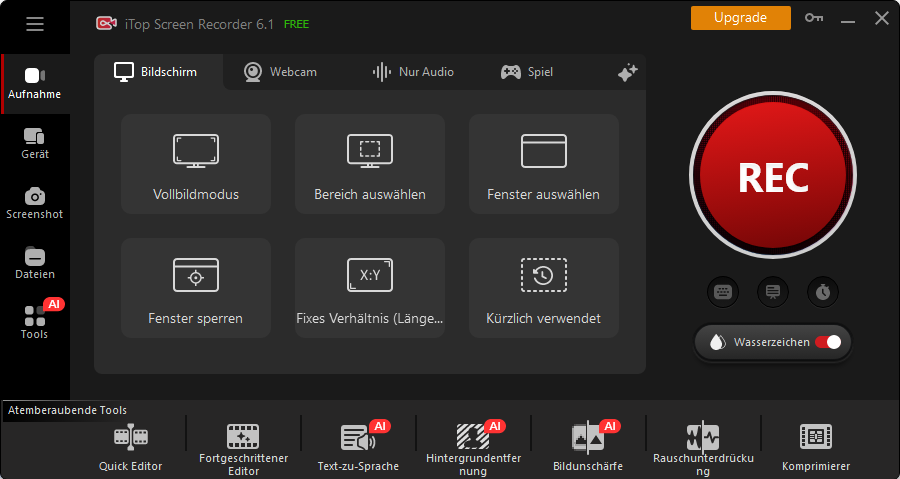
Schritt 4. Klicken Sie anschließend auf die Schaltfläche REC, um die Aufnahme zu starten. Sobald Sie das Video von der Webseite aufgenommen haben, klicken Sie auf die Schaltfläche Stop.
Videos von Webseiten herunterladen - Häufig gestellte Fragen
Lesen Sie die die häufig gestellten Fragen (FAQ), um mehr über das Herunterladen von Videos zu erfahren.
1. Wie kann man das Video von einer URL herunterladen?
Es ist einfach, ein Video von einer URL herunterzuladen. Sie müssen nur einen zuverlässigen URL-Video-Downloader finden, den Link des Videos, das Sie herunterladen möchten, kopieren und dann die URL in das Download-Feld des von Ihnen gewählten URL-Video-Downloaders einfügen.
2. Kann man ein Video von einer Website herunterladen?
Ja, das kann man. Wenn das Video zum Herunterladen zur Verfügung steht, können Sie es direkt und problemlos auf Ihrem Gerät speichern. Wenn es keine Download-Schaltfläche gibt, können Sie einige Video-Downloader zu Hilfe nehmen. Oder Sie können einen zuverlässigen Videorekorder - iTop Screen Recorder anwenden.
3. Wie kann man Videos ohne Links herunterladen?
Wenn es für das Video, das Sie speichern möchten, keine Download-Option gibt, können Sie iTop Screen Recorder verwenden, um eine Aufnahme des Videos zu erstellen, das Sie herunterladen möchten. iTop Screen Recorder ist einfach zu bedienen und bietet zusätzliche Bearbeitungstools, mit denen Sie ein professionell aussehendes Video erstellen können.
Fazit
Mit den oben genannten Methoden können Sie Videos von Webseiten einfach herunterladen. Je nach Ihren Bedürfnissen können Sie die richtige Methode auswählen, die am besten geeignet ist. Zu beachten ist, dass jeder Versuch, urheberrechtlich geschützte Videoinhalte ohne Genehmigung des Rechteinhabers zu vervielfältigen oder zu verbreiten, gegen das Gesetz verstößt. Sie sollten sicherstellen, dass das heruntergeladene Video nicht für geschäftliche oder andere illegale Zwecke verwendet wird.
Wenn Sie keine Probleme mit dem Urheberrecht haben wollen, sollten Sie iTop Screen Recorder verwenden, um die gewünschten Videos aufzunehmen. Er kann auch als Bildschirmrekorder mit Webcam und Zeichenprogramm verwendet werden, was für Blogger sehr nützlich ist, um ein tolles Video zu erstellen.









Hinterlasse einen Kommentar Deine E-Mail Adresse wird nicht veröffentlicht.